在当今数据驱动的世界中,监控和可视化工具变得至关重要,Grafana 是一个开源的监控和分析平台,它通过提供直观且强大的图表和仪表板,帮助用户理解复杂的数据,本文将深入探讨 Grafana 的功能、优势以及如何在企业环境中有效使用它。
Grafana 简介
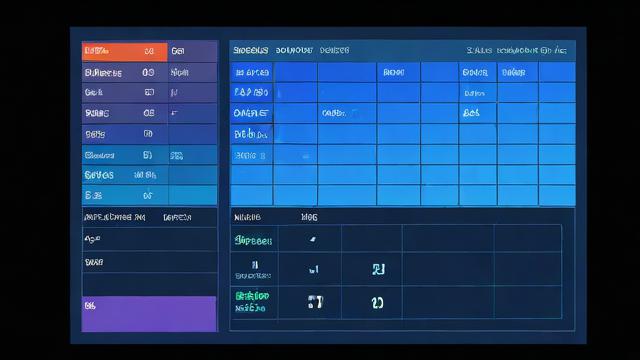
Grafana 是由 Grafana Labs 开发的一款多平台开源工具,主要用于时序数据的可视化和分析,它支持多种数据源,包括但不限于 Prometheus、Graphite、InfluxDB、Elasticsearch 等,Grafana 的强大之处在于其丰富的插件生态系统和高度可定制的用户界面,使其能够适应各种监控需求。
Grafana 的核心功能
| 功能 | 描述 |
| 数据源集成 | 支持多种数据源,包括时序数据库、关系数据库、云服务等。 |
| 图表和仪表板 | 提供多种图表类型(如折线图、饼图、热力图等)和自定义仪表板。 |
| 告警系统 | 可以设置基于查询结果的告警,并通过多种方式通知用户。 |
| 插件支持 | 拥有丰富的插件库,可以扩展 Grafana 的功能。 |
| 安全性 | 支持用户认证和授权,确保数据安全。 |
安装与配置
安装步骤
1、下载 Grafana:访问 Grafana 官方网站,下载适合您操作系统的版本。
2、安装依赖:根据官方文档,安装所需的依赖项。
3、运行 Grafana:解压缩下载的文件并运行bin/grafana-server。
4、访问 Web 界面:打开浏览器,输入http://localhost:3000,按提示完成初始设置。
配置数据源
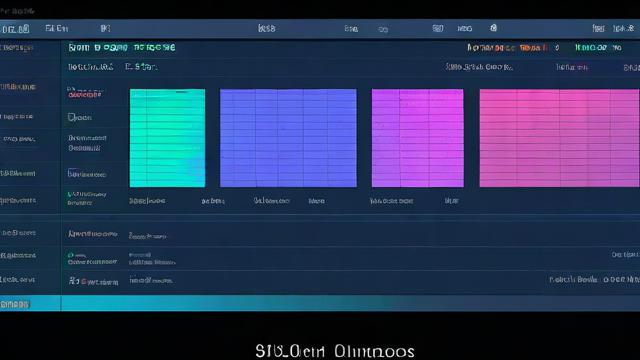
1、进入设置页面:登录后,点击左侧菜单中的齿轮图标进入设置。
2、添加数据源:选择 “Data Sources” -> “Add data source”,然后选择您的数据源类型。
3、配置连接信息:输入数据源的 URL、API Key 等必要信息。
4、测试连接:保存配置后,Grafana 会尝试连接到数据源,确保连接成功。
创建图表和仪表板
创建图表
1、选择查询:在查询编辑器中编写 SQL 或特定数据源的查询语言。
2、选择图表类型:根据数据特点选择合适的图表类型。
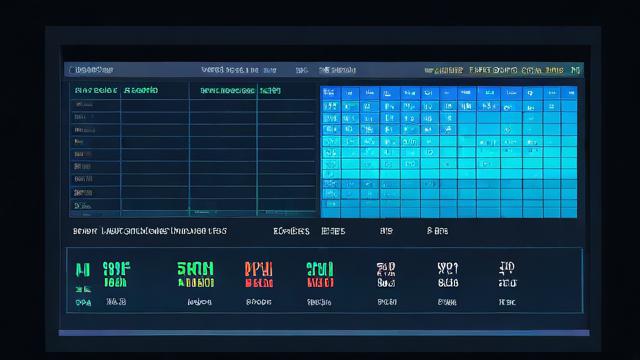
3、调整样式:修改图表的颜色、线条粗细等样式。
4、保存图表:点击 “Save” 按钮保存图表。
创建仪表板
1、新建仪表板:点击左侧菜单中的 “+” 号,选择 “Dashboard” -> “New dashboard”。
2、添加图表:拖动已创建的图表到仪表板上。
3、布局调整:调整图表的位置和大小,优化布局。
4、保存仪表板:点击 “Save” 按钮保存仪表板。
使用场景与案例分析
IT 运维监控
在 IT 运维领域,Grafana 被广泛用于监控系统性能指标,通过集成 Prometheus 数据源,Grafana 可以实时展示服务器 CPU 使用率、内存占用情况、网络流量等关键指标,当这些指标超过预设阈值时,Grafana 还可以触发告警,通知运维人员及时处理问题。
物联网 (IoT) 数据分析
在物联网项目中,设备产生的大量时序数据需要有效的分析和可视化,Grafana 可以与 InfluxDB 等时序数据库结合,帮助工程师快速构建数据仪表板,监控设备状态、预测维护需求等,Grafana 的告警功能还能在设备出现异常时及时发出通知。
常见问题解答 (FAQs)
Q1: Grafana 是否支持移动端访问?
A1: 是的,Grafana 提供了响应式设计,可以在大多数现代移动设备上良好运行,不过,为了获得最佳体验,建议在桌面浏览器中使用 Grafana。
Q2: Grafana 如何实现高可用性?
A2: Grafana 本身不直接提供高可用性解决方案,但可以通过部署多个 Grafana 实例并使用负载均衡器来提高系统的可用性,还可以使用外部存储后端(如 Consul)来实现配置的同步和备份。
Grafana 是一个功能强大且灵活的监控和可视化工具,适用于各种规模的企业和项目,通过其直观的用户界面和丰富的功能集,Grafana 能够帮助用户轻松地监控和分析数据,从而做出更明智的决策,无论是用于 IT 运维、物联网数据分析还是其他领域,Grafana 都是一个值得信赖的选择。
小伙伴们,上文介绍了“grafana”的内容,你了解清楚吗?希望对你有所帮助,任何问题可以给我留言,让我们下期再见吧。